LUT ou pas LUT ?
Frédéric Robin
De nombreux vidéastes se posent cette question, à quoi servent les LUTs et quand les utiliser ? Nous allons essayer de répondre à cette questions avec des exemples concrets d'utilisation lors du tournage ou de la post-production.
Qu'est ce qu'une LUT :
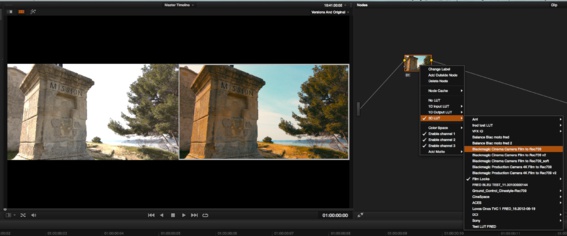
Exemple de conversion d'un image Flat avec une LUT 3D sous DaVinci Resolve
Ces corrections primaires agissent sur l'ensemble de l'image que ce soit au niveau des contrastes, de la luminance ou des couleurs. Il en existe 2 types : les LUTs 1D et les LUTs 3D.

Caméra Alexa 65mm qui filme en 6,5k au format non compressé ARRIRAW
Suivant le budget du film ou de sa diffusion, on travaillera soit avec des caméras professionnelles type RED, ARRI, Sony F55 ou FS7, C500, C300 etc... soit avec des DSLRs comme des Canon Mark III, Panasonic GH4, Sony A7s, Blackmagic 4k ou 2,5k ou autres caméras.
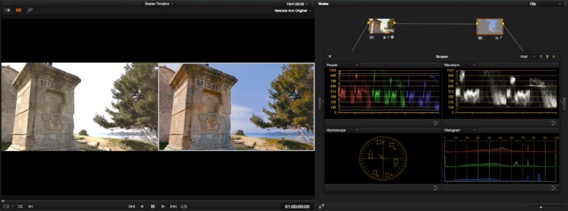
A gauche image originale, à droite image étalonnée sous DaVinci resolve
Ensuite, se pose le problème de savoir si on filme en standard ou en neutre... ou encore mieux en flat grâce à l'application de profile d'image comme le système Sony SLog-2 ou Slog-3 (FS7 ou A7s), format Arri avec le format non compressé ARRIRAW, le format DNG pour les caméras blackmagic, ou cinestyle pour les DSLRs Canon ou GH4 avec le cinéV ou D.
On ne va pas revenir sur ces formats de compression, si vous désirez en savoir plus, vous pouvez lire cet article qui compare les formats RAW, LOG ou REC709.
Ce que vous devez comprendre, c'est que chaque format dispose d'un système de compression qui lui est propre et suivant votre workflow, vous utiliserez tel type de caméra avec tel type de compression.
L'utilisation des LUTs n'est possible que sur certaines caméras professionnelles comme les ARRI ou FS7 pour ne citer qu'elles. Lorsque vous filmez avec un profile d'image "Flat" ou "plat", parfois, vous ne vous rendez pas compte du rendu final de votre image. Ce rendu sera obtenu par la suite lors de l'étalonnage de votre film.

L'écran/enregistreur Atomos Shogun.
Pour de nombreux DSLRs, il vous faudra vous équiper d'un écran externe qui permettra ce type de rajout comme l'Atomos Shogun ou l'écran Odyssey7Q qui lui prend en charge de nombreuses LUTs comme : ARRI Log-C, CANON C-Log, SONY S-Log, S-Log 2, S-Log 3.
Grâce à l'utilisation de ces LUTs sur les caméras ou les écrans externes, le réalisateur et le directeur de la photo peuvent se donner une idée de l'image finale avec plus de contraste et de couleur.
Les différentes LUTs :
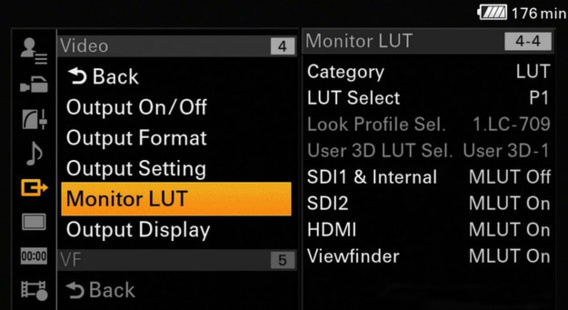
Paramètres de sélection de LUTs moniteur dans la caméra Sony FS7.
Dans une LUT 1D, la conversion d'une composante dépend seulement de sa valeur de conversion pré-établie à la source; Alors qu'une LUT 3D qu'en à elle tient compte aussi des valeurs des 2 autres composantes de l'image. Ce qui signifie qu'une LUT 1D ne sera pas aussi précise qu'un LUT 3D en ce qui concerne la saturation et le contraste. Une LUT 1D augmentera le contraste et la saturation suivant les valeurs initiales RVB de la LUT conduisant parfois à des rendus trop forts sur l'image finale.
Utiliser une LUT en post-production :

Dans DaVinci Resolve, il vous faudra aller dans les settings du projet > Open LUT folder, puis de choisir un dossier où vous avez importé vos LUTs.
Pour en savoir plus... rendez vous sur cet article : Création et utilisation des LUTs sous DaVinci Resolve 11 (vidéo#59).
Utiliser les LUTs avec Final Cut Pro X :

LUTs intégrées dans FCPX 10.1.4

LUT Utility dans Final Cut Pro X
Pour intégrer d'autres LUTs, vous devrez vous procurer le logiciel LUT Utility de Color Grading Central.
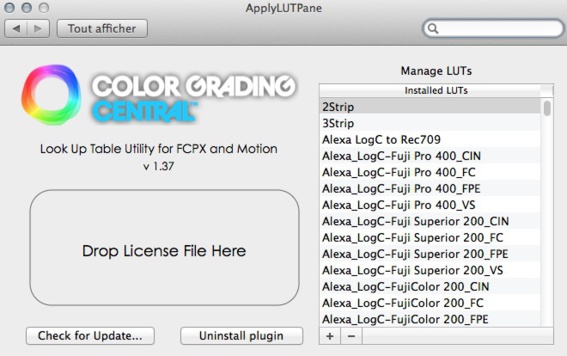
Gérer les LUTs avec FCPX 10.1.4
Avec le "+" en bas de la fenêtre, vous pourrez rajouter des LUTs que vous retrouverez dans le menu déroulant de l'effet LUT Utility appliqué sur un média de la timeline.
Conclusion :
Les LUTs sont un point de départ pour étalonner vos images en post-production... mais comme ils créés en amont d'une correction, le résultat final dépendra de votre image d'origine. On échappe pas à la couleur correction des plans, sauf si vous trouvez une LUT qui vous convienne parfaitement.
N'hésitez pas à commenter et indiquez les liens de téléchargement que vous pouvez connaitre pour aider la communauté... merci d'avance et à bientôt.
N'hésitez pas à commenter et indiquez les liens de téléchargement que vous pouvez connaitre pour aider la communauté... merci d'avance et à bientôt.
Articles sur l'étalonnage avec FCPX et DaVinci resolve 11 :
FCPX : Les outils d'étalonnage : savoir les lire.
FCPX : Réaliser l'effet Sin City ou Pleasantville.
FCPX 10.1 : Introduction à la colorimétrie des images (#video 48).
FCPX 10.1 : Savoir lire les instruments vidéo (#video 49).
FCPX 10.1 : Les masques de forme en colorimétrie (#video 50).
FCPX 10.1 : Le masque de couleur en étalonnage (#video 51).
FCPX 10.1 : Réaliser l'effet Sin City ou Pleasant Ville (#video 52).
FCPX 10.1 : Les préréglages de colorimétrie et le broadacst Safe (#video 53).
DaVinci Resolve 11 : Régler les primaires d'une image #26.
DaVinci Resolve 11 : Réaliser une primaire avec les options courbes #27.
DaVinci Resolve 11 : Le look Orange Teal Cinema #62.
FCPX : Réaliser l'effet Sin City ou Pleasantville.
FCPX 10.1 : Introduction à la colorimétrie des images (#video 48).
FCPX 10.1 : Savoir lire les instruments vidéo (#video 49).
FCPX 10.1 : Les masques de forme en colorimétrie (#video 50).
FCPX 10.1 : Le masque de couleur en étalonnage (#video 51).
FCPX 10.1 : Réaliser l'effet Sin City ou Pleasant Ville (#video 52).
FCPX 10.1 : Les préréglages de colorimétrie et le broadacst Safe (#video 53).
DaVinci Resolve 11 : Régler les primaires d'une image #26.
DaVinci Resolve 11 : Réaliser une primaire avec les options courbes #27.
DaVinci Resolve 11 : Le look Orange Teal Cinema #62.